Necessita de actualizar a foto de um dos seus perfis sociais e, tendo esquecido o seu smartphone em casa, gostaria de tirar a foto directamente do seu PC do escritório. Bem, não vejo qual é o problema ... além do seu chefe, é claro! Como você diz? Você não está muito familiarizado com tecnologia e não tem a menor ideia de como tirar uma foto do seu PC? Então, deixe-me explicar como proceder!
No tutorial de hoje, na verdade, vou mostrar como tirar uma foto usando a webcam do seu computador. Se você pretende atuar em um PC com Windows ou um Mac, não importa: se seguir minhas "dicas" escrupulosamente, garanto que não terá o menor problema em concluir seu "negócio" hoje. Já antecipo que poderá utilizar para o seu efeito tanto algumas soluções incluídas "standard" no seu computador como alguns serviços de terceiros, todos simples de utilizar e gratuitos (pelo menos no que diz respeito ao seu uso básico).
Então, o que você está fazendo ainda parado aí? Fique confortável imediatamente, dedique um tempo para se concentrar na leitura dos próximos parágrafos e, mais importante, implemente as "dicas" que vou lhe dar. Não me resta mais nada a fazer senão desejar uma boa leitura e, acima de tudo, divirta-se!
Como tirar uma foto no Windows
Voce gostaria de saber como tirar uma foto no seu PC su Windows? Se você tem um laptop ou um all-in-one, no qual uma webcam geralmente está integrada, saiba que você pode usar o aplicativo Câmera Windows 10, que permite gerenciar a webcam do seu computador de forma rápida e fácil. Como alternativa, você pode usar o programa de instalação automática anexado à webcam que você comprou para o seu PC de mesa.
Câmera (Windows 10)
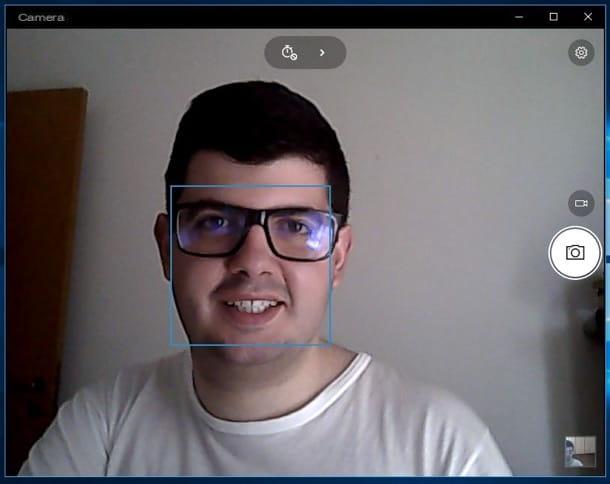
Para iniciar o aplicativo Câmera e tirar fotos com a webcam usando-a, vá para o menu Iniciar (o ícone de bandeira localizado no canto inferior esquerdo da tela), percorra a lista de aplicativos instalados até chegar à letra F e clique no ícone câmera localizado em correspondência com a redação câmera. Como alternativa, digite o termo "câmera"No barra de pesquisa Windows localizado no canto inferior esquerdo e clique no primeiro resultado disponível.
Assim que iniciar o aplicativo Câmera, você pode tirar uma foto do seu PC simplesmente pressionando o botão que descreve o câmera, que está localizado à direita (pressionando o símbolo do filmadoraem vez disso, você poderá acessar o modo pelo qual grava um vídeo).
Antes de tirar uma foto usando o aplicativo Câmera, lembre-se de que você pode personalizar algumas configurações de fotografia: clicando no cronômetro localizado na parte superior, por exemplo, você pode atrasar a filmagem (ou gravação); pressionando o símbolo (>) e então no ícone do círculo com (+) e (-)em vez disso, é possível ajustar a exposição; clicando noengrenagem, você pode exibir o menu por meio do qual pode ajustar as configurações da câmera, a resolução da fotografia e assim por diante.
Assim que você tirar a foto da webcam pressionando o botão apropriado, ela será salva automaticamente no aplicativo foto Windows: para visualizá-lo, clique em em miniatura que aparecia no canto inferior direito ou, alternativamente, ia para o caminho C: Usuários [Nome Sobrenome] PicturesCamera.
Se você tem uma versão mais antiga do Windows e, portanto, não pode usar o aplicativo Câmera porque ele não está presente no seu PC, você deve ser capaz de controlar a webcam usando um aplicativo instalado por "padrão" pelo fabricante do seu laptop: geralmente estes o ícone dos programas se parece com um webcam estilizada, então você não deve ter problemas para encontrá-lo.
Aplicativos feitos por fabricantes de webcam

Seu computador não tem câmera embutida e, portanto, gostaria de saber como tirar fotos com a webcam que você instalou? Para fazer isso, tudo que você precisa fazer é iniciar o programa de gerenciamento de webcam padrão: geralmente é um aplicativo de instalação automática que inicia assim que a webcam é conectada ao computador.
Caso tenha problemas no funcionamento da webcam instalada no seu PC, dê uma olhada no tutorial que acabei de vincular a você: lá você encontrará "dicas" para solucionar os problemas que possam surgir nessas circunstâncias.
Como tirar uma foto no macOS
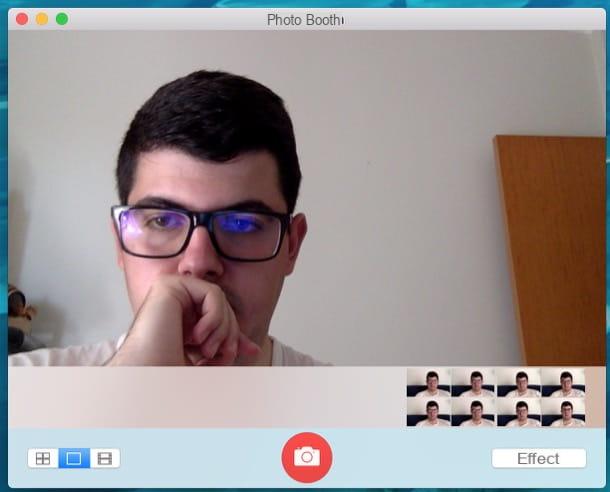
Você possui um Mac e você gostaria de saber como tirar uma foto no macOS? Neste caso, você pode usar um aplicativo integrado padrão em todos os computadores da maçã mordida (e também nos iPads), ou seja Photobooth. Para utilizá-lo, basta iniciar este programa, selecionar o modo que permite tirar fotos, selecionar um dos efeitos disponíveis e, em seguida, tirar a foto com o botão apropriado.
Para iniciar o Photo Booth, vá para o Launchpad clicando no foguete colocado no Dock e clique emicona di Photo Booth (aquele que descreve o fototessores) Alternativamente, você pode iniciar o Photo Booth via Holofote (clicando, então, no ícone do lupa localizado no canto superior direito e escrevendo "cabine de fotos"No barra de pesquisa que aparece na tela) ou por meio dos comandos de voz de Siri.
Assim que você iniciar o Photo Booth, um acenderá luz verde ao lado da webcam no Mac, indicando que você pode usar este dispositivo para tirar fotos e / ou gravar vídeos dele. Como você certamente notou, a interface do Photo Booth é bastante simples e organizada: isso permite que você use o programa sem qualquer dificuldade.
Antes de tirar a foto do Mac, selecione o modo de sua preferência: clicando no ícone que representa i quatro retângulos, você pode tirar uma sequência de quatro fotos; pressionando o símbolo de retângulo, você pode tirar uma única foto e pressionar o ícone de filme você pode gravar um vídeo.
Como mencionei antes, o Photo Booth fornece efeitos para serem usados para tirar fotos engraçadas. Para usá-lo, pressione o botão Effetti localizado na parte inferior direita e, na tela que se abre, selecione um dos muitos efeitos propostos (por exemplo, Estrangeiro, Rotação, Esquilo, Relâmpago, Confuso, etc.); pressionando os botões (▶ ︎) e (◀ ︎) você pode navegar pelas telas que contêm os vários efeitos disponíveis e alterar sua aplicação clicando em qualquer lugar da tela.
Assim que tiver concluído a fase de "preparação" da cena, pressione botão vermelho representando a câmera (ou o filmadora, caso você tenha decidido gravar um vídeo em vez de tirar uma foto) colocado no centro da tela e é isso.
Para compartilhar a foto tirada, pressione seu visualização no canto inferior direito, clique no botão ação (o símbolo de freccia voltado para cima localizado dentro do praça) e selecione a opção de compartilhamento de sua preferência. Mais fácil do que isso ?!
Como tirar uma foto do seu PC online
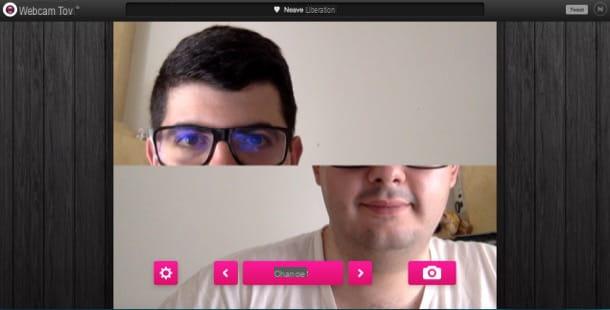
Como mencionei no início, existem muitos serviços on-line que você pode usar para tire uma foto do seu PC? Um dos que funcionam melhor é Webcam Toy: como pode facilmente adivinhar pelo seu nome, este serviço online gratuito permite-lhe brincar com a webcam integrada do seu PC, utilizando mais de 80 divertidos efeitos que estão à completa disposição do utilizador. A utilização deste serviço é muito simples: basta carregar no botão para activar a webcam, autorizar o acesso, utilizar o efeito que preferir e já está. Para usar o Webcam Toy, não é necessário registrar ou instalar nenhum plug-in adicional.
Para tirar uma foto com a Webcam Toy, conecte-se à sua página principal e clique no botão Preparar? Você sorri! localizado no centro da página para acessar a câmera virtual. Neste ponto, primeiro pressione o botão Use a camera e, em seguida permitir autorizar o site a usar sua webcam e aguardar alguns instantes até que a foto da webcam apareça na tela.
Agora tudo que você precisa fazer é posar e clicar no ícone em forma de câmera que está localizado no canto inferior direito para fazer sua foto por meio da webcam do PC. Tenha cuidado, porém, porque uma pequena contagem regressiva de três segundos é executada antes que a foto real seja tirada.
Em vez de tirar uma foto “padrão”, deseja fazer uma com algum efeito especial? Sem problemas: antes de posar e clicar no ícone da câmera, passe o cursor sobre o botão Normal (que dará lugar ao botão Mais efeitos) e clique nele para escolher visualizações em tempo real com base noefeito especial que você deseja aplicar à sua foto.
São muitos, desde a simples imagem dupla ao efeito pop-art, passando pela lupa. Para percorrer todos eles, use o setas para cima e para baixo colocado na parte inferior da tela e, uma vez escolhido o efeito desejado, clique no ícone em forma de câmera para tirar a foto.
Assim que a foto for tirada, uma prévia da foto obtida será exibida no centro da tela e você terá que decidir o que fazer. Ao clicar no botão Descarga localizado no canto inferior direito você pode baixar a foto na forma de uma imagem JPG no seu computador, enquanto clica nos botões Twitter, Facebook o Tumblr você pode compartilhar a foto tirada diretamente nas redes sociais: a escolha é sua.
Soluções alternativas para tirar uma foto em seu PC
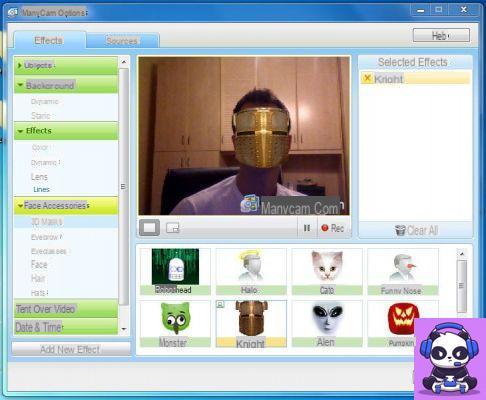
Se você quiser, também pode usar alguns soluções alternativas para tirar fotos no PC com a webcam integrada na mesma. Neste caso, refiro-me a alguns serviços online e a alguns softwares gratuitos que são realmente simples de usar, mas também muito divertidos. Dê uma olhada nos listados abaixo - tenho certeza que você encontrará pelo menos um que pode fazer isso por você!
- Many Cam (Windows / macOS) - é um dos programas mais conhecidos para o uso e gerenciamento da webcam, podendo ser utilizado em diversos contextos: para fazer videochamadas, streaming direto e etc. Many Cam é uma solução semi-livre: pode ser baixado gratuitamente, mas, para aproveitar todos os recursos do serviço (como aqueles que permitem gerenciar os vários parâmetros de gravação e fotografia da webcam), você precisa inscreva-se em um dos planos pagos entre os disponíveis, a partir de $ 39 por ano. Many Cam também está disponível como um aplicativo gratuito para Android e iOS.
- Captura de Vídeo de Estréia (Windows / macOS) - em vez de tirar fotos com a webcam, você precisa gravar vídeos com ela? Neste caso, este programa desenvolvido pela conhecida casa NCH Software, poderá ser para si visto que é uma das melhores soluções que se pode utilizar para gerir a webcam do seu PC e, neste caso, para gravar vídeos através dela . Ele pode ser baixado gratuitamente, mas apenas para uso não comercial: caso contrário, o preço de compra do Debut Video Capture começa em $ 40.
Você gostaria de aprender mais sobre as soluções que mencionei anteriormente? Nesse caso, dê uma olhada nos tutoriais que dediquei aos programas para usar a webcam do PC: aí você encontrará muitas outras informações que certamente serão muito úteis.
Como tirar uma foto do seu PC

























